Alternative indispensabili a Google Lens - Android

Stanco di usare Google Lens? Quindi ecco alcune alternative che possono fare la stessa cosa e non sono di Google.
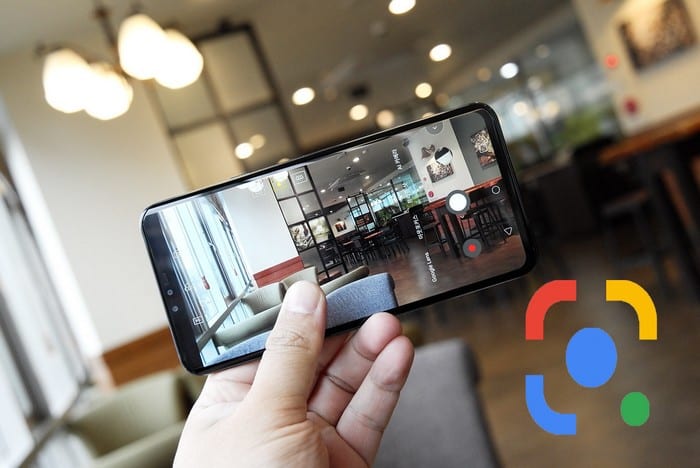
Google Lens può essere utilizzato per tutti i tipi di cose. Ad esempio, puoi scansionare un paio di scarpe e fare in modo che Lens ti mostri dove puoi acquistarle online.
Ma Google Lens può anche aiutare studenti e non studenti a copiare il testo scritto su qualsiasi computer. Questo è un ottimo modo per salvare le note scritte che hai e non perdere molto tempo nel processo.
Per copiare le note scritte a mano sul tuo computer dovrai utilizzare l'ultima versione di Chrome e le app Google Lens. Inoltre, assicurati di aver effettuato l'accesso a entrambi con lo stesso account.
Apri Google Lens e l'app evidenzierà automaticamente il testo senza dover fare nulla se è breve. Se vedi che Lens non evidenzia tutto ciò che vuoi, usa le estremità blu per selezionare il testo che desideri.
Tocca il testo evidenziato e scegli l'opzione Copia su computer che vedrai in basso.
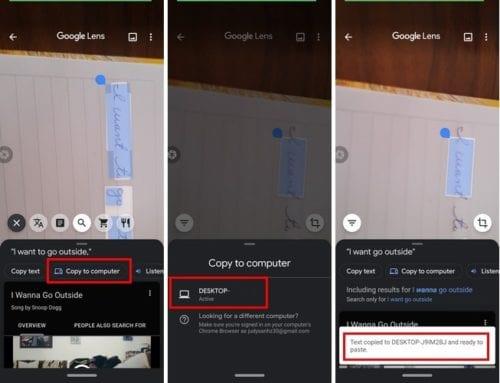
Una volta ricevuto il messaggio che il testo è stato copiato, apri, ad esempio, Google Docs e fai clic con il pulsante destro del mouse per incollare. Questa funzione può essere utile quando sei in giro e vedi testo che trovi interessante.
Se non hai voglia di scattare una foto, puoi utilizzare Google Lens per salvare il testo nelle note di Google Doc. Ma come puoi verificare se stai utilizzando l'ultima versione di Chrome e se non lo sei come puoi aggiornare il browser?
Se non sei sicuro su quale versione di Chrome stai utilizzando, puoi controllare facendo clic sui puntini in alto a destra. Posiziona il cursore sull'opzione di aiuto. Dovresti vedere una finestra laterale con l'opzione Informazioni su Chrome.
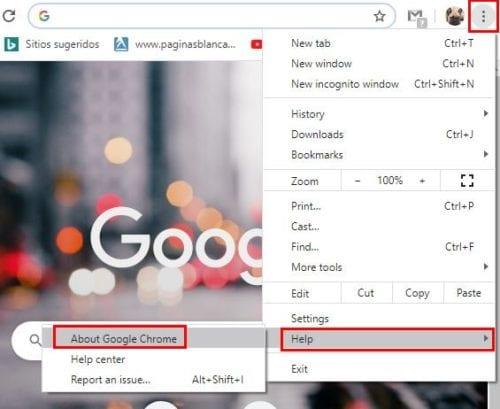
Se utilizzi l'ultima versione di Chrome, vedrai un messaggio che ti informa. In caso contrario, il browser inizierà a scaricare automaticamente l'aggiornamento.
Quelle foto che impiegano giorni per salvare il testo che hai visto su un cartello mentre vai al lavoro sono sparite. È una funzionalità che pensi di utilizzare molto? Condividi i tuoi pensieri nei commenti qui sotto.
Le storie di Facebook possono essere molto divertenti da creare. Ecco come puoi creare una storia sul tuo dispositivo Android e computer.
Scopri come disabilitare i fastidiosi video in riproduzione automatica in Google Chrome e Mozilla Firefox con questo tutorial.
Risolvi un problema in cui il Samsung Galaxy Tab A è bloccato su uno schermo nero e non si accende.
Leggi ora per scoprire come eliminare musica e video da Amazon Fire e tablet Fire HD per liberare spazio, eliminare ingombri o migliorare le prestazioni.
Stai cercando di aggiungere o rimuovere account email sul tuo tablet Fire? La nostra guida completa ti guiderà attraverso il processo passo dopo passo, rendendo veloce e facile la gestione dei tuoi account email sul tuo dispositivo preferito. Non perdere questo tutorial imperdibile!
Un tutorial che mostra due soluzioni su come impedire permanentemente l
Questo tutorial ti mostra come inoltrare un messaggio di testo da un dispositivo Android utilizzando l
Come abilitare o disabilitare le funzionalità di correzione ortografica nel sistema operativo Android.
Ti stai chiedendo se puoi usare quel caricabatteria di un altro dispositivo con il tuo telefono o tablet? Questo post informativo ha alcune risposte per te.
Quando Samsung ha presentato la sua nuova linea di tablet flagship, c’era molto da essere entusiasti. Non solo il Galaxy Tab S9 e S9+ offrono gli aggiornamenti previsti, ma Samsung ha anche introdotto il Galaxy Tab S9 Ultra.








